对电脑浏览器有资深了解的用户就知道,浏览器在用了一段时间之后,cookies会作祟,会发现打开变慢的情况,甚至有时打开网站出现错误的情况会一直保留,或者打开网站太多,密码一直被记录了下来。最有效的办法就是清楚浏览器cookies,如何删除,下面,小编就来跟大家聊聊清除cookies的操作方法。
当在购物的,曾经进去过这个网站,那么电脑就会自动的出现这一部分的信息和资料,但是很多人不是在自己家的电脑上网时,而只好的办法就是清除cookies,那么如何在电脑上清除cookies?下面,小编就来跟大家介绍清除cookies的操作方法了。
清除cookies的操作方法
右键鼠标IE浏览器,出现方框后看到选中的【属性】
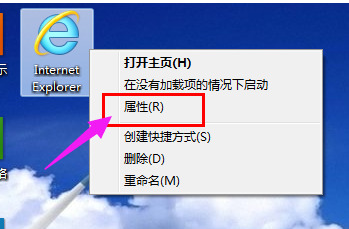
技术图-1
然后点击【属性】,点击【设置】。
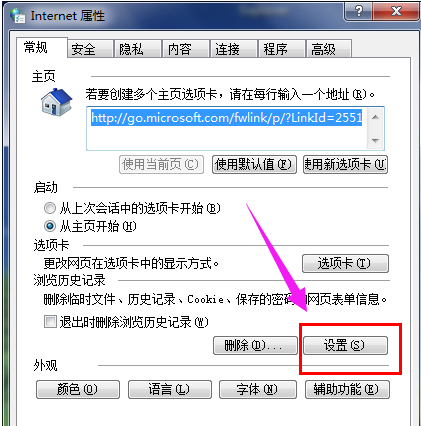
浏览器图-2
看到Internet临时文件,然后再看到选中的【当前位置】那里
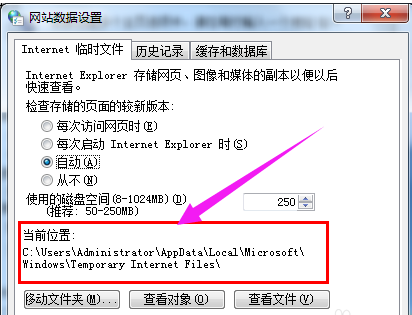
浏览器图-3
也可以点击选中的【查看文件】
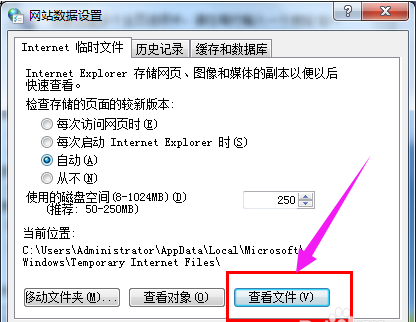
浏览器图-4
会看到一些有关Cookies的文件
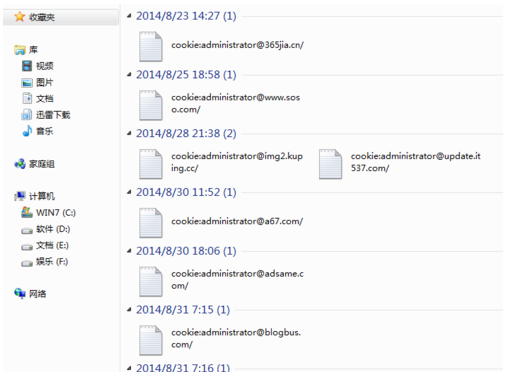
技术图-5
选的是【删除】键
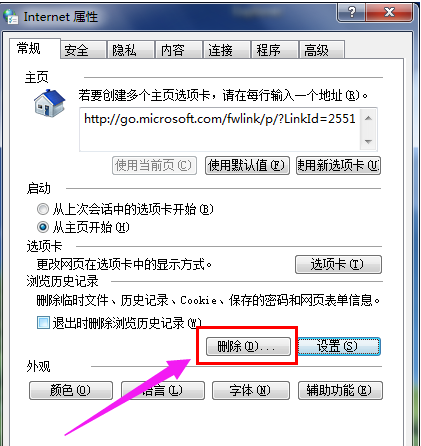
cookies图-6
看到选中的【Cookies和网上数据】和选中的【删除】,然后点击删除就行了
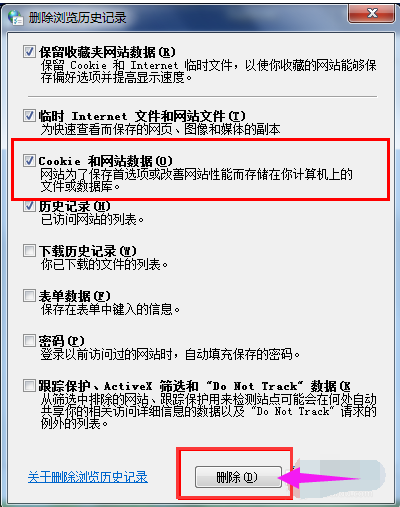
技术图-7
点击删除即可
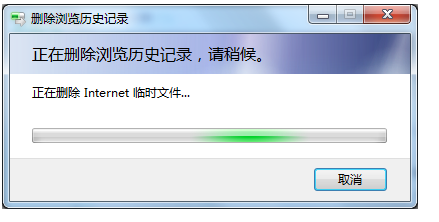
技术图-8
关于清除cookies的操作方法,小编就跟大家讲到这里了。更多精彩教程尽在“小白一键重装”
相关阅读
- 暂无推荐
《》由网友“”推荐。
转载请注明: